開啟資料庫
連線至要當作郵件合併資料的資料庫。
本節描述如何建立和中斷與資料庫的連線。
您可以使用以下資料庫。指定檔案名稱並連線至資料庫。
|
資料庫類型
|
指定連線的資料庫
|
|
|
類型
|
版本
|
|
|
文字檔案
|
-
|
是
(*.txt/*.csv)
|
|
Excel
|
2007/2010/2013
|
是
(*.xls/*.xlsx/*.xlsb/*.xlsm)
|
連線至資料庫
本節描述如何連線至要當作郵件合併資料的資料庫。
啟動郵件合併列印設定模式後指定資料庫
1.
按一下功能區上的  (連線/設定)。
(連線/設定)。
 (連線/設定)。
(連線/設定)。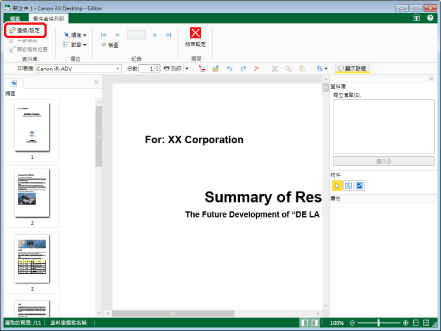
「資料庫連線/設定」對話方塊會隨即顯示。
2.
按一下「資料庫路徑」中的「瀏覽」。
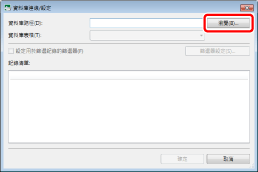
「選取檔案」對話方塊會隨即顯示。
3.
選取檔案,然後按一下「開啟舊檔」。
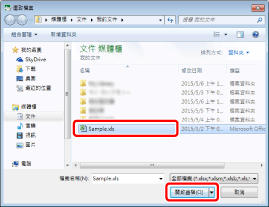
此時會再次顯示「資料庫連線/設定」對話方塊。
所要使用的欄位將會顯示在詳細資料視窗的「資料庫連線/設定」對話方塊和「資料庫」中。
|
注意
|
|
當您連線至資料庫時,已連線資料庫檔案的名稱會顯示在狀態列上。
當您將包含多張工作表的 Excel 檔案設為連線目的地時,您可以在「資料庫表格」中選取要作為資料庫的工作表。
|
4.
按一下「確定」。
|
注意
|
|
當變更要使用的資料庫時,請遵循相同程序。
若要篩選已設定資料庫的記錄,請參閱下文。
|
啟動郵件合併列印設定模式時指定資料庫
您可在啟動郵件合併列印設定模式時指定資料庫。如需更多資訊,請參閱下文。
中斷與資料庫的連線
本節描述如何中斷與資料庫的連線。
1.
按一下功能區上的  (中斷連線)。
(中斷連線)。
 (中斷連線)。
(中斷連線)。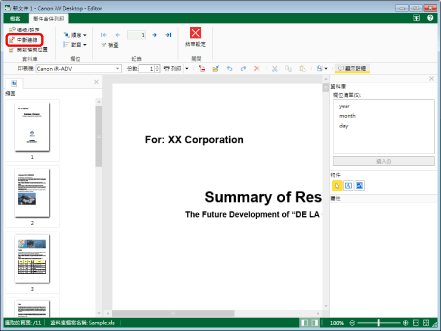
資料庫的連線會隨即中斷。
|
注意
|
|
中斷與資料庫的連線後,就無法繼續預覽已放置欄位。這些欄位可在重新連線後預覽。
|